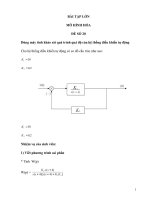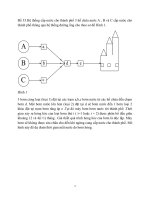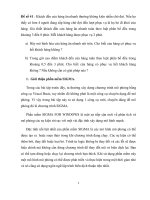bài tập lớn mô hình hóa máy phân loại sản phẩm gạch ốp lát
Bạn đang xem bản rút gọn của tài liệu. Xem và tải ngay bản đầy đủ của tài liệu tại đây (1.16 MB, 15 trang )
1
Đề số 22: Máy phân loại sản phẩm gạch ốp lát
Gạch ốp lát có 04 dạng sai lệch: dài, rộng, dày và hoa văn với xác suất xảy ra hỏng
hóc lần lượt là p
1
, p
2
, p
3
, p
4
. Gạch được chia làm 04 loại:
- Loại 1: Không có hỏng hóc
- Loại 2: Có một loại hỏng hóc
- Loại 3: Có 2 loại hỏng hóc
- Loại 4: Phế phẩm khi có 3 loại hỏng hóc trở lên
Hãy thiết lập bài toán. Mô phỏng máy làm việc phân loại được N =1000 viên gạch.
Tính số gạch loại 1, 2, 3 và phế phẩm
1 . GIỚI THIỆU SƠ LƯỢC VỀ MICROSOFT VISUAL BASIC
Visual Basic (viết tắt VB) là một ngôn ngữ lập trình hướng sự kiện (event-
driven) và môi trường phát triển tích hợp (IDE) kết bó được phát triển đầu tiên
bởi Alan Cooper dưới tên Dự án Ruby (Project Ruby), và sau đó
được Microsoft mua và cải tiến nhiều. Visual Basic đã được thay thế bằng Visual
Basic.NET. Phiên bản cũ của Visual Basic bắt nguồn phần lớn từ BASIC và để lập
trình viên phát triển các giao diện người dùng đồ họa (GUI) theo mô hình phát
triển ứng dụng nhanh (Rapid Application Development, RAD); truy cập các cơ sở
dữ liệu dùngDAO (Data Access Objects), RDO (Remote Data Objects),
hay ADO (ActiveX Data Objects); và lập các điều khiển và đối tượng ActiveX.
Khi khởi động VB6 sẽ thấy mở ra nhiều cửa sổ (windows), scrollbars, v.v và
nằm chồng lên là New Project dialog. Ở đây VB6 cho ta chọn một trong nhiều loại
công trình.
2
Chọn Standard EXE. Một lát sau trên màn ảnh sẽ hiện ra giao diện của môi trường
phát triển tích hợp (Integrated Development Environment - IDE ) giống như dưới
đây:
3
IDE của VB6 bao gồm các yếu tố sau:
Menu Bar
Chứa đầy đủ các commands mà bạn sử dụng để làm việc với VB6, kể cả các menu
để truy cập các chức năng đặc biệt dành cho việc lập trình chẳng hạn như Project,
Format, hoặc Debug. Trong Menu Add-Ins có Add-Ins Manager cho phép bạn gắn
thêm những menu con nhiệm ý để chạy các chương trình lợi ích cho việc lập trình.
Trong Add-Ins Manager dialog bạn chọn một Add-In rồi check một hay nhiều hộp
trong khung Load behavior:
4
Toolbars (Debug, Edit, form Editor, Standard)
Các toolbars có hình các icons cho phép bạn click để thực hiện công việc tương
đương với dùng một menu command, nhưng nhanh và tiện hơn. Bạn dùng menu
command View | Toolbars (click lên menu command View cho popupmenu hiện
ra rồi click command con Toolbars) để làm cho các toolbars hiện ra hay biến mất
đi. Bạn có thể thay đổi vị trí một toolbar bằng cách nắm vào hai gạch vertical nằm
bên trái toolbar rồi dời toolbar đi chỗ khác (nắm ở đây nghĩa là để pointer của
mouse lên chỗ chấm đỏ trong hình phía dưới rồi bấm xuống và giữ nút bên trái của
mouse, trong khi kéo pointer đi nơi khác).
Ngoài ra ta cũng có thể sửa đổi các toolbars theo ý thích bằng cách dùng Menu
command View | Toolbars | Customize
5
Toolbox
Đây là hộp đồ nghề với các công cụ, gọi là controls, mà bạn có thể đặt lên các form
trong lúc thiết kế (design). Nếu Toolbox biến mất, bạn có thể display nó trở lại
bằng cách dùng menu command View | Toolbox. Bạn có thể khiến toolbox display
nhiều controls hơn bằng cách chọn Components từ context menu (chọn Toolbox
rồi bấm nút phải của mouse để display context menu) hay dùng menu
command Project | Components. Ngoài việc trình bày Toolbox mặc định, bạn có
thể tạo cách trình bày khác bằng cách chọn Add Tab từ context menu và bổ sung
các control cho tab từ kết quả.
6
Project Explorer
Sẽ liệt kê các forms và các modules trong project hiện hành của bạn. Một project là
sự tập hợp các files mà bạn sử dụng để tạo một trình ứng dụng. Tức là, trong VB6,
khi nói viết một program có nghĩa là triển khai một project.
Properties window
Liệt kê các đặc tính của các forms hoặc controls được chọn. Một property là một
đặc tính của một object chẳng hạn như size, caption, hoặc color. Khi bạn sửa đổi
một property bạn sẽ thấy hiệu quả ngay lập tức, thí dụ thay đổi property Font của
một Label sẽ thấy Label ấy được display bằng Font chữ mới. Khi bạn chọn một
Property của control hay form trong Properties window, phía bên phải ở chỗ value
của property có thể display ba chấm (. . .) hay một tam giác chỉa xuống. Bấm vào
đó để display một dialog cho bạn chọn value. Thí dụ dưới đây là dialog để chọn
màu cho property ForeColor của control Label1.
7
Form Layout
Bạn dùng form Layout để chỉnh vị trí của các forms khi form hiện ra lần đầu lúc
chương trình chạy. Dùng context commandResolution Guides để thấy nếu dùng
một màn ảnh với độ mịn (resolution) tệ hơn, thí dụ như 640 X 480, thì nó sẽ nhỏ
như thế nào.
Form Designer
8
Dùng để thiết kế giao diện lập trình. Bạn bổ sung các controls, các đồ họa
(graphics), các hình ảnh và một form để tạo sự ma sát mà bạn muốn. Mỗi form
trong trình ứng dụng của bạn có designer form riêng của nó. Khi bạn maximise
một form designer, nó chiếm cả khu làm việc. Muốn làm cho nó trở lại cở bình
thường và đồng thời để thấy các form designers khác, click nút Restore Window ở
góc bên phải, phía
trên.
Immediate Window
Dùng để gở rối (debug) trình ứng dụng của bạn. Bạn có thể display dữ kiện trong
khi chạy chương trình ứng dụng. Khi chương trình đang tạm ngừng ở một break
point, bạn có thể thay đổi giá trị các variables hay chạy một dòng chương trình.
View Code button
Click lên nút nầy để xem code của một form mà bạn đã chọn. Window của code
giống như dưới đây:
9
Trong Code window bạn có thể chọn display tất cả Sub của code cùng một lúc như
trong hình hay display mỗi lần chỉ một Sub bằng cách click button có hình ba dòng
nằm ở góc bên trái phía dưới.
View form button
Click lên nút nầy để xem form của một form mà ta đã chọn. Ghi chú: Nhiều
windows trong IDE như Toolbars, Toolbox, Project Explorer .v.v có thể trôi lình
bình (floating) hay đậu ở bến (docked). Bạn có thể thay đổi vị trí chúng bằng cách
nắm vào Title Bar của window rồi dời đi. Dĩ nhiên bạn cũng có thể mở rộng hay
làm nhỏ một window bằng cách dời một cạnh vertical hay horizontal của nó. Khi
để một window lên trên một window khác chúng có thể tìm cách dính nhau. Trong
hình dưới đây, Properties Window và Form Layout đã được kéo ra ngoài cho
floating.
10
2 . MÔ PHỎNG MÁY PHÂN LOẠI GẠCH
Giao diện trên VB6
Các chức năng trên giao diện
So lượng : nhập số gạch cần kiểm tra
P1 : tỷ gạch hỏng lỗi về chiều dài
P2 : tỷ lệ gạch lỗi về chiều rộng
P3 : tỷ lệ gạch lỗi độ dày
P4 : tỷ lệ gạch lỗi hỏng về hoa văn
P1, P2 ,P3, P4 : có giá trị trong đoạn [0;1]
Từ các tỷ lệ trên phân loại các loại gạch như sau
- Loại 1: Không có hỏng hóc
- Loại 2: Có một loại hỏng hóc
- Loại 3: Có 2 loại hỏng hóc
- Loại 4: Phế phẩm khi có 3 loại hỏng hóc trở lên
Giao diện khi mô phỏng
Khi một trong các thông số P1, P2 ,P3, P4 bằng 1 ta được ta được kết quả như sau :
11
Luôn luôn xuất hiện một hỏng hóc => không có gạch loại 1
Khi hai trong 4 thông sô luôn bằng 1 ta được kết quả như sau :
Không có gạch loại một và loại 2 .
Khi bốn thông sô có giá trị năm trong khoảng (0;1)
12
Code :
Public N, i, m As Integer
Public P1, P2, P3, P4 As Single
Public a As String
Dim P(4) As Single
Dim Dem(4) As Single
Private Sub Command1_Click()
N = Val(Text1.Text)
P1 = Val(Text2.Text)
P2 = Val(Text3.Text)
P3 = Val(Text4.Text)
P4 = Val(Text5.Text)
P(1) = P1
P(2) = P2
P(3) = P3
13
P(4) = P4
X = 0.37843
Dem(1) = 0
Dem(2) = 0
Dem(3) = 0
Dem(4) = 0
For i = 1 To N
X = 37 * X - Fix(37 * X)
m = 0
For j = 1 To 4
If X < P(j) Then m = m + 1
Next j
If m = 0 Then Dem(1) = Dem(1) + 1
If m = 1 Then Dem(2) = Dem(2) + 1
If m = 2 Then Dem(3) = Dem(3) + 1
If m > 2 Then Dem(4) = Dem(4) + 1
Next i
lb1.Caption = Round(Dem(1), 4)
lb2.Caption = Round(Dem(2), 4)
lb3.Caption = Round(Dem(3), 4)
lb4.Caption = Round(Dem(4), 4)
End Sub
Private Sub Command2_Click()
14
Text1.Text = ""
Text2.Text = ""
Text3.Text = ""
Text4.Text = ""
Text5.Text = ""
lb1.Caption = ""
lb2.Caption = ""
lb3.Caption = ""
lb4.Caption = ""
End Sub
Private Sub Command3_Click()
a = Msg("Ban xac dinh thoat khoi chuong trinh", "Thong bao", vbOKCancel +
vbQuestion)
Select Case a
Case vbOK
End
Case vbCancel
End Select
End Sub
15
Tài liệu tham khảo
[1] Giáo trình mô hình hóa hệ thống
[2] Microsoft Visual basic 2005